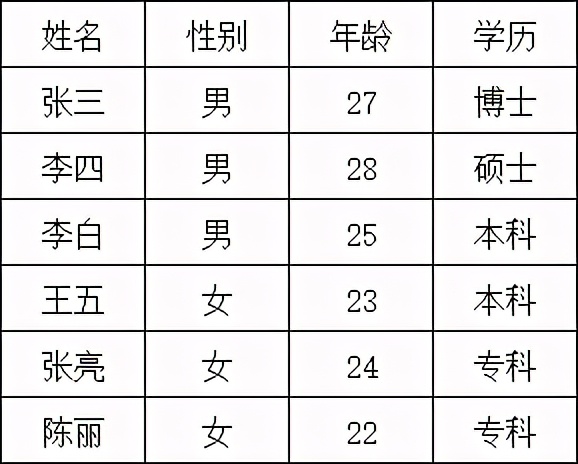表格中的排序,我们比较熟悉的是升序、降序。如果我们希望表格根据我们的想法来排序,就需要用到自定义排序。今天教大家如何使用自定义排序功能,让表格按照我们期望的方式进行排序。
下面是一个员工基本情况表,我们期望按照学历(博士、硕士、本科、专科)进行排序。
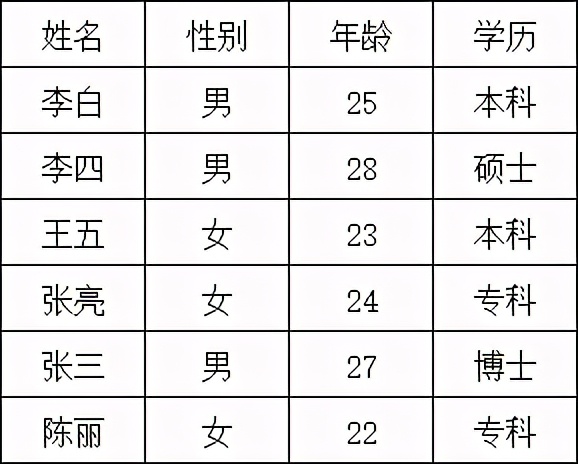
在表格中选中数据区域,点击“开始”菜单中的“排序”-“自定义排序”,打开排序对话框,选择关键字“学历”,排序次序中选择“自定义序列”。
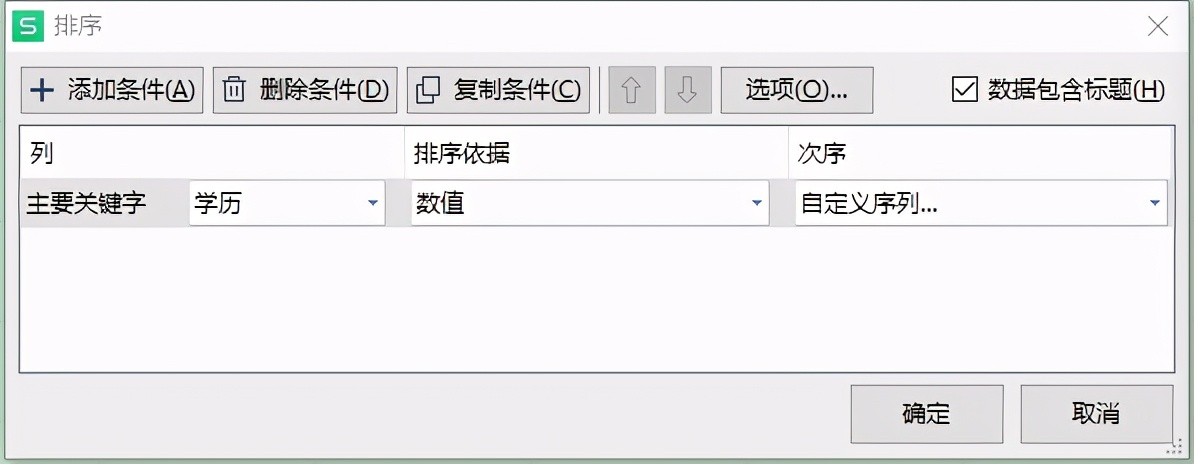
在打开的对话框中输入自己期望的序列,最后点击“添加”按钮。
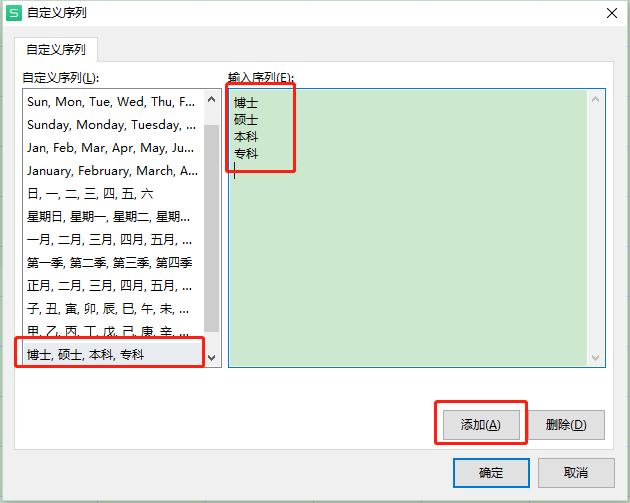
自定义排序已设置完成,点击“确定”按钮。
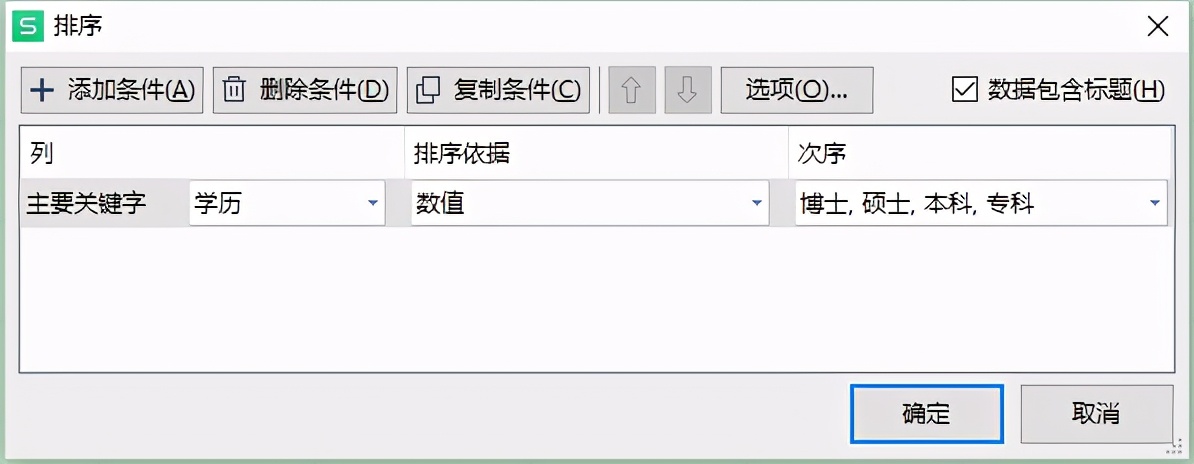
最终排序完成后结果如下图所示。